Biasanya, ketika harus mencetak sesuatu lewat printer, kita perlu mentransfernya terlebih dahulu ke PC untuk bisa terhubung dengan printer. Namun, kecanggihan teknologi yang ada saat ini telah memudahkan kita untuk mencetak sesuatu tanpa perlu menghubungkan kabel apa pun ke printer. Jika kalian merupakan pengguna iPad atau iPhone, maka untuk bisa mencetak sesuatu biasanya membutuhkan printer dengan koneksi AirPrint. Tapi, bagaimana jika kalian tidak memilikinya? Tenang, ada beberapa opsi yang dapat membuat kalian bisa tetap melakukan pencetakan dokumen.
Cara Mencetak dari iPad atau iPhone Menggunakan Airprint
Untuk menggunakan AirPrint, kalian biasanya perlu memiliki iPad, iPhone, atau iPod Touch. Kalian juga membutuhkan printer yang mendukung AirPrint. Biasanya, merk-merk besar sudah mendukung penggunaan AirPrint. Mencetak dokumen dengan menggunakan AirPrint sangatlah mudah. Kalian hanya perlu memastikan printer kalian sudah menyala dan terkoneksi dengan Wifi.
Sekarang, kalian hanya perlu memilih apa pun yang ingin kalian cetak, seperti dari Mail, Safari, Notes, Photos atau aplikasi lainnya, yang memiliki tombol "Sharing." Lakukan tap pada bagian panah, dan tap lagi pada Print.
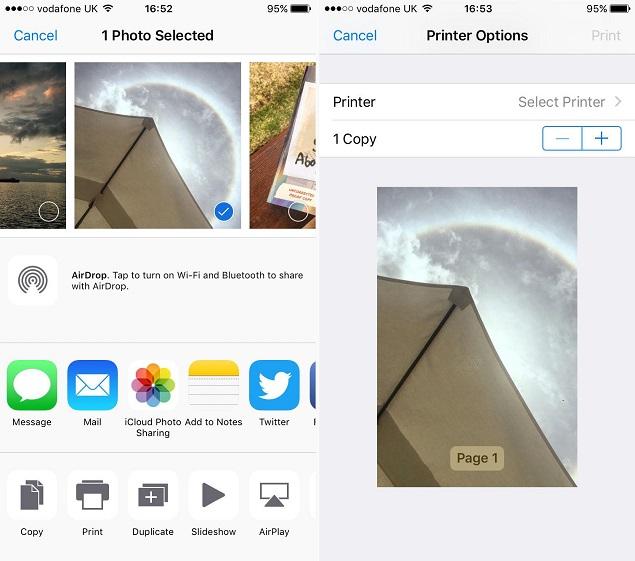
Nantinya, kalian akan mendapati sebuah layar dengan tulisan Printer Options. Jika ini merupakan pertama kalinya bagi kalian untuk menekan Print, maka kalian perlu memilih printer mana yang akan kalian gunakan. iPhone atau iPad milik kalian akan mencari printer yang mendukung AirPrint dan berada di sekitarmu. Jika sudah ada, kalian hanyalah perlu memilihnya saja.
Cara Mencetak dari iPad atau iPhone Jika Tidak Memiliki Printer yang Mendukung AirPrint
Ada aplikasi pihak ketiga yang bisa kalian gunakan jika kalian tidak memiliki printer yang mendukung Airprint. PrintCentral bisa menjadi pilihan kalian. Aplikasi mobile ini akan bekerja mirip seperti AirPrint. Nantinya, akan ada browser yang bisa membuka file-file dari iPhone atau iPad. Kalian pun bisa meng-install beberapa software dari PC untuk tersambung pada file-file dari iPhone atau iPad kalian. Kemudian, kalian hanyalah perlu menekan tombol Print yang ada.
Aplikasi lainnya yang bisa menyambungkan dari iPhone atau iPad adalah aplikasi seperti HP ePrint, Xerox Print Portal, dan Epson iPrint. Aplikasi-aplikasi tersebut mirip seperti AirPrint sehingga mudah untuk digunakan.













